Содержание
Информация к новости
- Просмотров: 263 774
- Автор: admin
- Дата: 6-10-2015
6-10-2015
Категория: Железо и периферия
Привет, друзья. Как узнать, сколько максимально оперативной памяти поддерживает компьютер – ПК или ноутбук? Если вы планируете увеличить объём памяти, это первое, с чего вы должны начать работу — с выяснения точного показателя максимального объёма поддержки. Выяснить это очень легко. Нужную информацию вы можете посмотреть на официальном сайте вашей материнской платы или ноутбука. Для этого нужно просто ввести в поисковик модель вашей материнской платы или ноутбука и добавить приписку «сайт производителя» или «официальный сайт». Однако не всегда на сайте ноутбука может будет размещена информация о максимально поддерживаемом объёме оперативной памяти, может быть указан только объём её по факту, которым укомплектована модель. В таком случае можно прибегнуть к помощи известной программы AIDA64. Но давайте обо всём подробнее.
Как узнать, сколько оперативной памяти поддерживает компьютер или ноутбук
Важное замечание: друзья, пожалуйста, не забывайте, что если у вас процессор нового поколения Intel Core i3, Intel Core i5, Intel Core i7 или из новых серий AMD, то контроллер оперативной памяти у вас находится не на северном мосту, а в самом процессоре. И модули оперативной памяти управляются процессором, а не материнской платой. Поэтому максимальный объём оперативной памяти также нужно смотреть в описании вашего процессора или на его официальном сайте.
Официальные сайты материнских плат, процессоров и ноутбуков
Возьмём для примера материнскую плату ПК Asus P8Z77-V Pro с установленным процессором Intel Core i7-3770. Если перейти на официальный сайт производителя Asus, на страничку этой материнки, то мы увидим необходимую нам информацию о максимальном объёме оперативки (32 Гб).
На официальном сайте процессора видим аналогичный показатель.
Есть у нас и другое устройство — ноутбук HP Envy 17. Но на его страничке на официальном сайте не найти информации о максимальном объёме оперативной памяти. Значит, нужно обращаться к программе AIDA64.
Программа AIDA64
Программа AIDA64 является одним из самых мощных инструментов для диагностики компьютера. Она платная, но имеет пробный период 30 дней. Официальный сайт:http://www.aida64.com/downloads
AIDA64 всё расскажет об установленной на ПК или ноутбуке оперативной памяти: объём, тип (SIMM, DIMM, DDR, DDR2, DDR3), частоту, тайминги и др.
Запускаем программу, выбираем вкладку «Системная плата».
Затем — «Чипсет».
Открываются свойства северного моста компьютера. В третьей строчке будет указан тип поддерживаемой памяти, а в четвёртой — то, что именно вам нужно — максимальный объём памяти, которую можно установить в ПК или ноутбук.
Ещё ниже будет указано, сколько оперативной памяти установлено на устройстве сейчас.
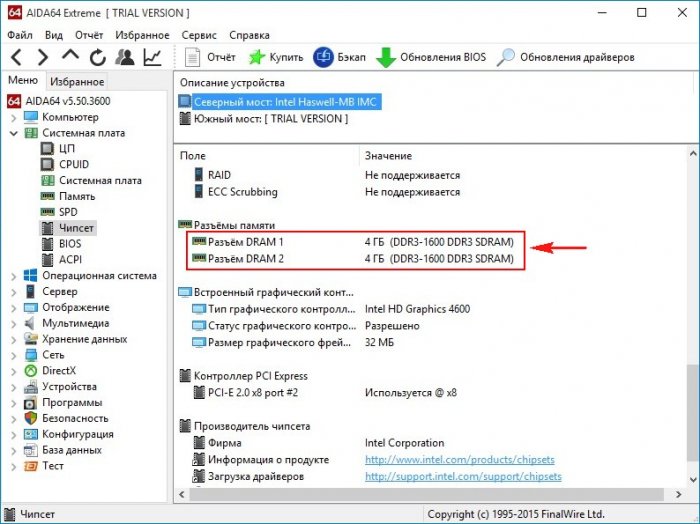
***
Если с помощью AIDA64 вы всё же не сможете выяснить, сколько оперативной памяти поддерживает ваш ноутбук, тогда напишите в техподдержку его производителя.
И ещё: друзья, если вы собираетесь самостоятельно делать апгрейд компьютера, перед покупкой дополнительной оперативной памяти уточните всё в техподдержке вашей материнской платы или ноутбука. Или заказывайте память в официальных сервисных центрах производителей устройств. И ещё: дополнительная оперативная память — не панацея от тормозов. Более чем 8 Гб её нужно устанавливать, чётко понимая зачем — в расчёте на использование какими-то программами или играми. Если вы хотите, чтобы ваш ПК или ноутбук работал быстрее в 10 раз, установите вместо обычного жёсткого диска твердотельный накопитель SSD.
Статьи по этой теме:
-
1. Как не разбирая ноутбук узнать все характеристики установленных в него планок оперативной памяти,
-
2. Все статьи об оперативной памяти.
ВернутьсяКомментариев: 592 Дорогой посетитель, Вы можете задать на сайте любой вопрос и обязательно получите ответ!
Объем оперативной памяти значительно влияет на производительность компьютера. Поэтому решившись на обновление конфигурации своей системы большинство пользователей начинает с установки дополнительной памяти.
Итак, для того чтобы узнать сколько оперативной памяти поддерживает материнская плата, нужно сначала узнать точное название модели самой платы. Для этого лучше всего воспользоваться бесплатной утилитой CPU-Z. Скачайте CPU-Z с официального сайта разработчика и установите на свой компьютер.
После запуска программы CPU-Z, перейдите на вкладку «Mainboard». Здесь будет доступна вся основная информация о вашей материнской плате. В самом верху окна будет указано название производителя и название модели.
После того, как вы выяснили название производителя и модель материнской платы, вам нужно найти страничку данной материнской платы на официальном сайте ее производителя. Для этого просто введите название материнской платы в поисковую систему.
И перейдите на официальный сайт производителя материнской платы.
Дальше вам нужно открыть подробный список характеристик материнской платы.
Другие ограничения на объем оперативной памяти
Если вы хотите установить себе большой объем оперативной памяти, то нужно учитывать, что ее максимальный объем ограничивается не только материнской платой, но и процессором. Откройте характеристики процессора на официальном сайте производителя и посмотрите, с каким объемом памяти может работать ваш процессор. Например, для процессора Intel Core i5-2310 максимальный объем оперативной памяти составляет 32 Гб.
Кроме этого, максимальный объем оперативной памяти ограничивает и операционная система. Например, для Windows работают следующие ограничения:
|
Версия Windows |
Ограничение для 32 разрядной системы |
Ограничение для 64 разрядной системы |
|
Windows 10 |
||
|
Windows 10 Enterprise |
4 ГБ |
2 ТБ |
|
Windows 10 Education |
4 ГБ |
2 ТБ |
| Windows 10 Pro |
4 ГБ |
2 ТБ |
| Windows 10 Home |
4 ГБ |
128 ГБ |
|
Windows 8 |
||
|
Windows 8 Enterprise |
4 ГБ |
512 ГБ |
|
Windows 8 Professional |
4 ГБ |
512 ГБ |
| Windows 8 |
4 ГБ |
128 ГБ |
|
Windows 7 |
||
| Windows 7 Ultimate |
4 ГБ |
192 ГБ |
|
Windows 7 Enterprise |
4 ГБ |
192 ГБ |
|
Windows 7 Professional |
4 ГБ |
192 ГБ |
|
Windows 7 Home Premium |
4 ГБ |
16 ГБ |
|
Windows 7 Home Basic |
4 ГБ |
8 ГБ |
| Windows 7 Starter |
2 ГБ |
N/A |
|
Windows Vista |
||
|
Windows Vista Ultimate |
4 ГБ |
128 ГБ |
|
Windows Vista Enterprise |
4 ГБ |
128 ГБ |
|
Windows Vista Business |
4 ГБ |
128 ГБ |
|
Windows Vista Home Premium |
4 ГБ |
16 ГБ |
|
Windows Vista Home Basic |
4 ГБ |
8 ГБ |
|
Windows Vista Starter |
1 ГБ |
N/A |
|
Windows XP |
||
| Windows XP |
4 ГБ |
128 ГБ |
| Windows XP Starter Edition |
512 MB |
N/A |
Как видно для 32-битных версий Windows ограничения очень серьезные. Но, для 64-битных версий ограничений практически нет, если не учитывать Windows 7 Home Basic и Windows 7 Home Premium для которых установлено ограничение в 8 и16 Гб.
Посмотрите также
Сколько памяти можно поставить в ПК ?
Возникло желание увеличить оперативную память в своем компьютере. Казалось бы чего проще купи память большим объемом и поставь. Но не тут то было сразу возникло несколько вопросов которые необходимо знать перед тем как купить новую оперативную память.
Какой максимальный объем можно установить на мой компьютер?
Какой частоты оперативную память поддерживает системная плата?
Так же выяснилось, что если вы используете операционную систему windows, то каждая версия имеет ограничения в поддержке оперативной памяти, ограничен максимальный объем с которым работает та или иная операционная система.
Не буду ходить вокруг да около, сразу перейдем к делу.
Если у вас операционная система Windows 7 то на сайте maicrosoft вы можете найти таблицу в которой указан максимальный объем который поддерживает та или иная операционная система.
Windows 8 с архитектурой x86 поддерживают максимум до 4Гб, а с архитектурой х64 согласно таблице ниже:
Windows 8 Enterprise — 512гб
Windows 8 Professional — 512Гб
Windows 8 — 128Гб
Если говорить о windows 10 то здесь все проще, все windows 10 с разрядностью x86 поддерживают так же до 4Гб, если говорить о поддержке windows х64 то вот таблица:
Windows 10 Home — 128Гб
Windows 10 Pro — 2 TB
Windows 10 Pro for Workstations- 6 TB
Windows 10 Education — 2 TB
Windows 10 Enterprise — 6 TB
Операционные системы Linux.
Тут все проще и в то же время сложнее, если у вас архитектура х86 то поддерживается максимум 4Гб. Если архитектура х64 то до 1 Тб. Есть различные нюансы но не будем в них вдаваться и все усложнять просто вот оно так, если интересны нюансы, что от чего зависит и как это, поищите в википедии и на страницах всемирной паутины.
С операционной системой определились.
Чтоб полноценно использовать объем оперативной памяти мы знаем какую операционную систему нам необходимо будет использовать, под свой объем. Где ее взять, кто установит и прочее это уже другой вопрос.
Самое главное — как определить сколько максимальный объем мы можем поставить на нашу системную плату, ноутбук или нетбук.
Тут можно пойти несколькими путями, посмотреть например какая модель системной платы стоит у вас и на сайте производителе посмотреть характеристики. Так же можно посмотреть и характеристики ноутбука или нетбука, но мы не узнаем точно на 100% нужную нам информацию. В зависимости от модификаций и использованных комплектующих, при изготовлении, одна и та же модель может иметь разные характеристики.
Пойдем самым верным путем, используем программу AIDA 64, с помощью этой программы мы уже узнавали характеристики нашего процессора.
Запустив эту программу мы можем посмотреть какого типа память поддерживается и какой максимальный объем вы можете поставить в свой компьютер или ноутбук.
Теперь зная нам нужную информацию мы можем выбрать ту память которая нам нужна и того объема который поддерживает наш компьютер.
Надеюсь статья была полезной для вас.
Всем Удачи!
Используемые источники:
- https://remontcompa.ru/zhelezo-i-periferiya/888-kak-uznat-skolko-operativnoy-pamyati-podderzhivaet-noutbuk.html
- https://comp-security.net/материнская-плата-и-память/
- https://propk.ru/skolko-pamyati-v-pk/

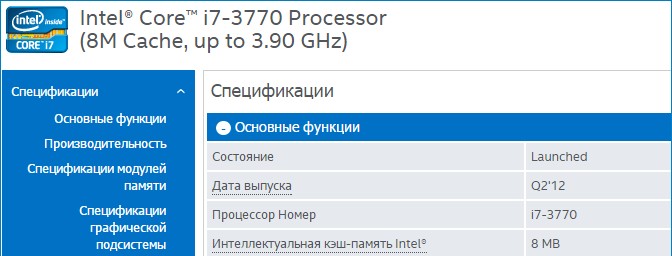

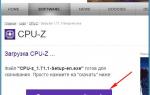 Как узнать сколько оперативной памяти поддерживает материнская плата
Как узнать сколько оперативной памяти поддерживает материнская плата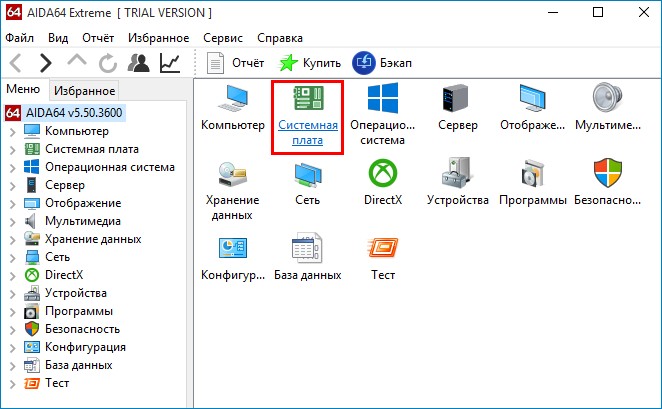
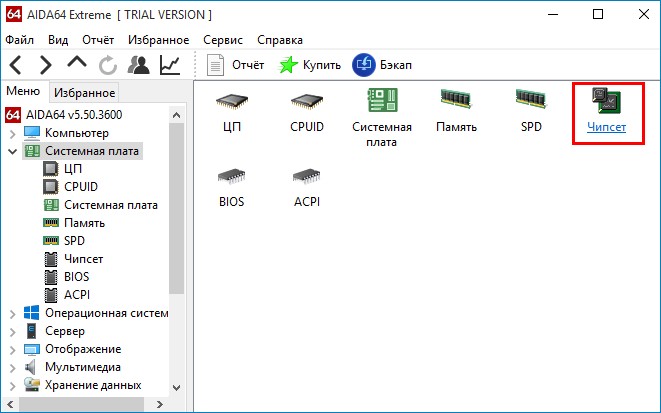
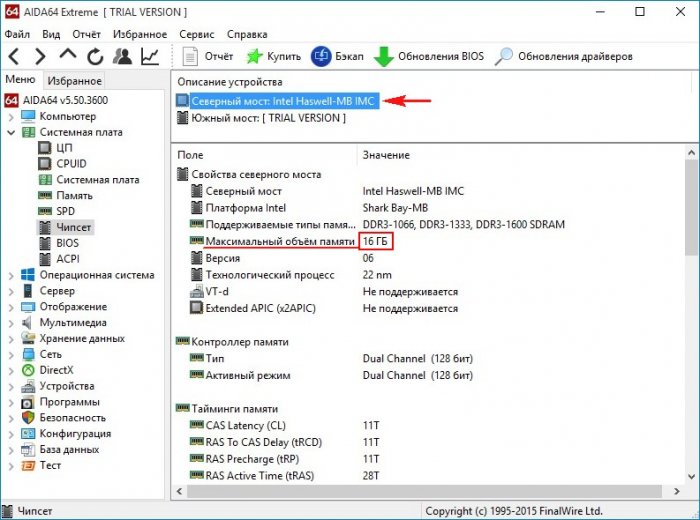
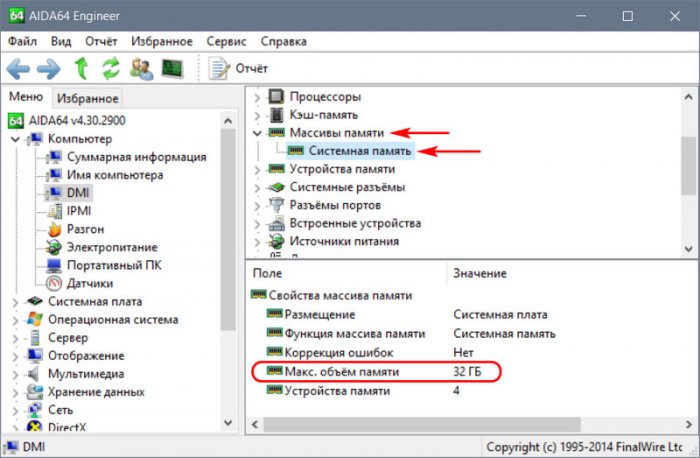
 Как получить полную информацию о модулях RAM памяти с помощью простых команд в Windows 10
Как получить полную информацию о модулях RAM памяти с помощью простых команд в Windows 10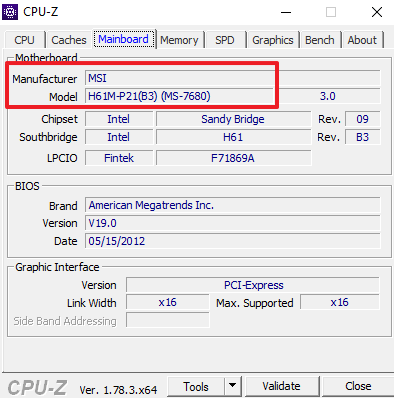
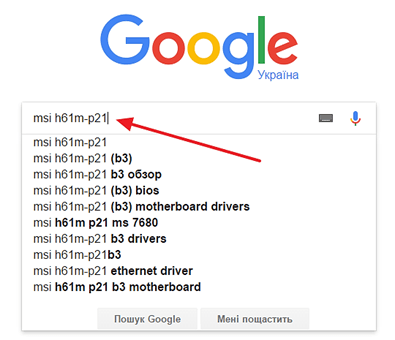
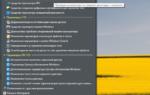 Как узнать совместимость материнской платы и оперативной памяти при выборе
Как узнать совместимость материнской платы и оперативной памяти при выборе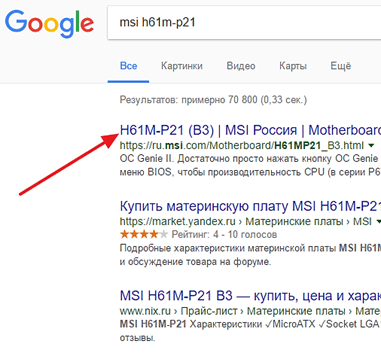
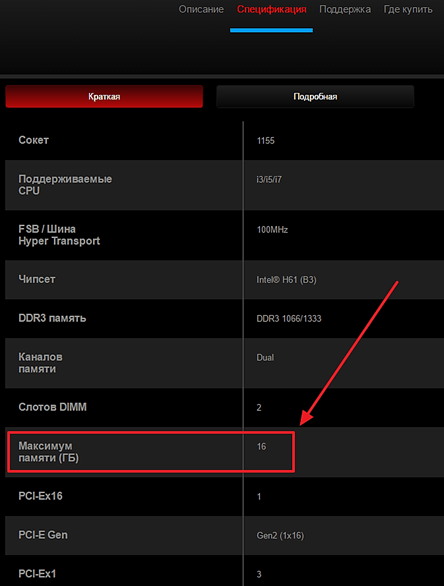
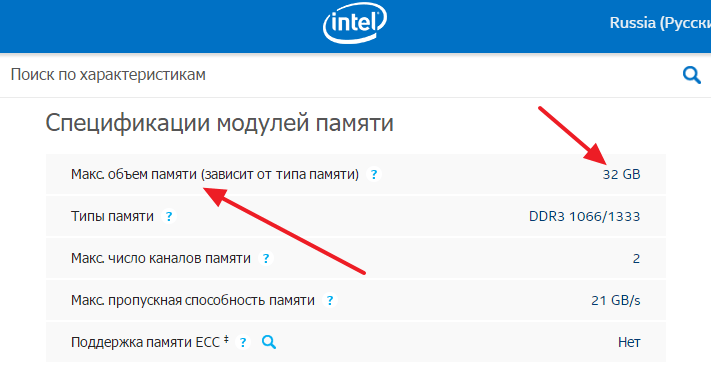
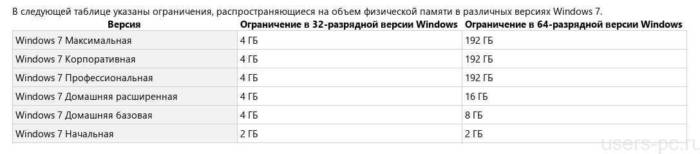
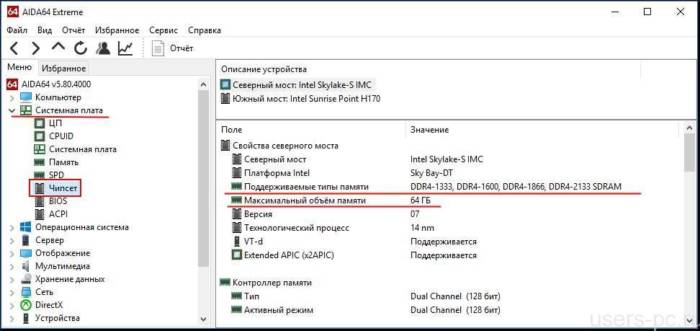
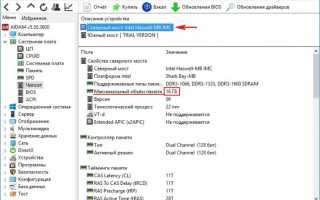

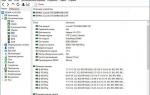 Как добавить оперативной памяти в компьютер? Сколько стоит оперативная память?
Как добавить оперативной памяти в компьютер? Сколько стоит оперативная память? Типы и основные характеристики
оперативной памяти компьютера
Типы и основные характеристики
оперативной памяти компьютера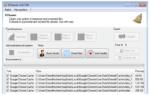 Что такое оперативная память компьютера и для чего она нужна?
Что такое оперативная память компьютера и для чего она нужна? Выбираем оперативную память: характеристики, спецификация и особенности
Выбираем оперативную память: характеристики, спецификация и особенности